Você já se deparou com a mensagem “a pré-visualização não pode ser carregada” ao tentar editar uma página com o Elementor no WordPress? Esse erro é mais comum do que parece e pode ser bastante frustrante. No entanto, existem algumas soluções simples para resolver esse problema rapidamente. Neste artigo, vamos explicar passo a passo como você pode solucionar esse erro e voltar a editar suas páginas com o Elementor sem complicações.
🔥 Veja também:
- Conteúdo Parasita de SEO: A Nova Mira do Google Contra Spam
- Identidade Visual de Excelência para Catrinck & Rodrigues – Advocacia e Consultoria
- Como Ranquear um Site com Conteúdo Predominantemente de Fotos
- SEO Poisoning: Entenda a Ameaça e Como Proteger Suas Pesquisas
- Diferença entre Links Nofollow e Dofollow: Qual é a Real?
Por que a Pré-visualização Não Carrega?
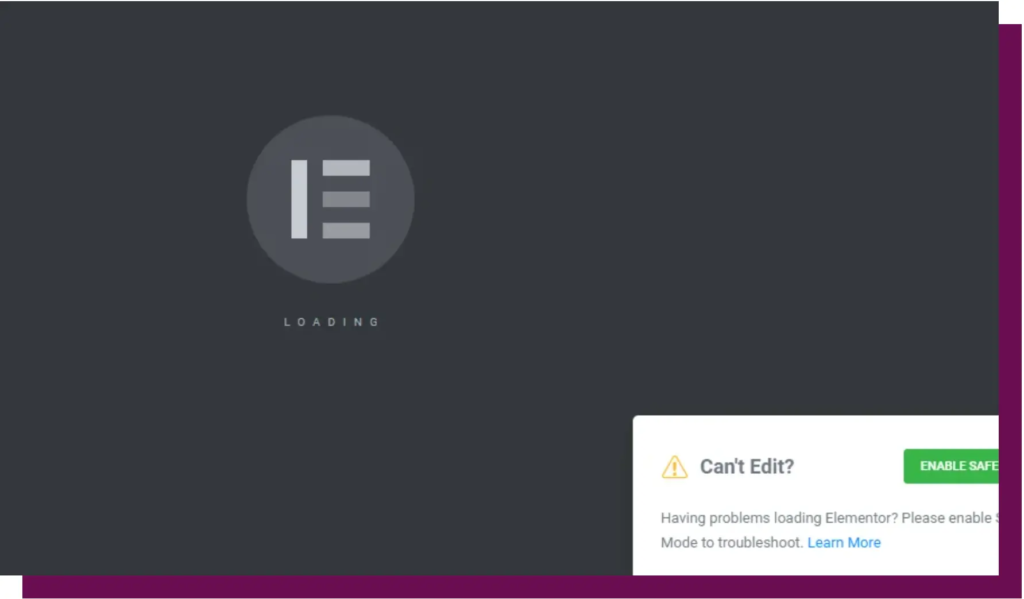
Esse problema geralmente acontece quando há uma incompatibilidade entre o Elementor e algum outro plugin ou tema instalado em seu site WordPress. A mensagem de erro pode ser acompanhada de uma solicitação para “ativar o modo seguro”. Felizmente, existem algumas ações que você pode tentar antes de recorrer ao modo seguro.
Solução 1: Verifique a Atualização dos Plugins

A primeira coisa a fazer é garantir que todos os seus plugins, especialmente o Elementor e o Elementor Pro, estejam atualizados.
- Acesse o Painel do WordPress: Vá para o menu de plugins.
- Verifique as Atualizações: Certifique-se de que o Elementor e o Elementor Pro estão na versão mais recente.
Se o problema persistir, o erro pode não estar relacionado à versão dos plugins.
Solução 2: Identifique Conflitos Entre Plugins
Se a atualização dos plugins não resolveu o problema, é possível que haja uma incompatibilidade entre o Elementor e outro plugin.
- Desative Plugins: Vá ao menu de plugins e desative todos os plugins, exceto o Elementor.
- Ative os Plugins Um a Um: Reative os plugins, um por um, verificando cada vez se o erro de pré-visualização ainda aparece.
- Identifique o Plugin Problemático: Quando o erro reaparecer, você terá encontrado o plugin que está causando o conflito. Desative-o para continuar usando o Elementor.
Solução 3: Ajuste os Links Permanentes
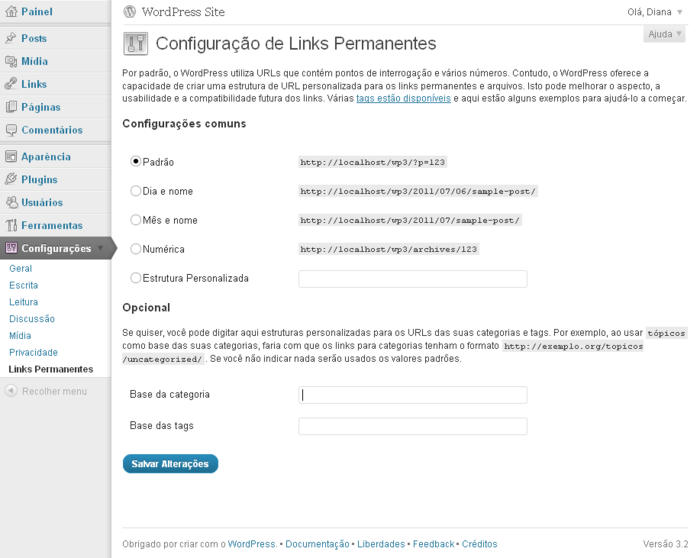
Se as etapas anteriores não resolveram o problema, outra estratégia é modificar as configurações de links permanentes.
- Vá para Configurações > Links Permanentes: No painel do WordPress, acesse as configurações de links permanentes.
- Mude para o Padrão: Altere a estrutura de links permanentes para “Padrão” e salve as alterações.
- Volte ao Formato Original: Em seguida, altere novamente para “Nome do Post” (ou a estrutura que você prefere) e salve as alterações.
Teste Final
Após realizar todas essas etapas, tente novamente editar a página com o Elementor:
- Se o problema persistir, repita o processo de desativação e ativação de plugins.
- Se o problema for resolvido, você identificou a causa e pode evitar conflitos futuros mantendo seus plugins atualizados e testando novas instalações com cuidado.
Tutorial em vídeo
Conclusão
Resolver o erro de pré-visualização no Elementor pode parecer complicado, mas na maioria das vezes trata-se apenas de identificar uma incompatibilidade de plugin ou manter o site atualizado. Esses passos simples costumam resolver o problema rapidamente.
Se este artigo ajudou você, não se esqueça de compartilhar e conferir outros conteúdos que podem ajudar a melhorar ainda mais sua experiência com o Elementor!

Não perca mais tempo!
Aprenda a criar sites incríveis e lucrativos com o curso WordPress + Elementor Master. Clique no botão abaixo para se inscrever agora!
Faça sua inscrição agora e dê o primeiro passo rumo ao sucesso online!





